KI-gestütztes Tool zum Entfernen des Hintergrunds
AnyEraser kann den Hintergrund automatisch erkennen und ihn präzise und vollständig ausschneiden.
Pro Hintergrund-Entferner
Verfügbar am: Windows macOS

Egal, ob Sie professionell aussehende Produktkarten, Markenmaterialien, Poster, Porträtfotos usw. erstellen möchten, AnyEraser macht es in wenigen Sekunden möglich. Es kann komplexe Bilder verarbeiten und Hintergrundfarben schnell und präzise löschen.
Ausgestattet mit fortschrittlicher KI-Erkennung kann AnyEraser das Motiv perfekt erkennen und den Hintergrund löschen, ohne die Kanten zu verwischen. Es bietet spezielle Ausschnittmodi für Porträts, Produkte, Tiere, Texte/Logos, Möbel, Kleidung, Lebensmittel, Autos, usw. AnyEraser bietet eine unkomplizierte Möglichkeit, optisch beeindruckende Ausschnitte zu erhalten, und dann können Sie mit diesen perfekten Ausschnitten Ihrer kreativen Kunst beginnen.
AnyEraser verwendet modernste Algorithmen, um die Details und Kanten des Hauptmotivs zu erhalten. Es minimiert Fehler und schneidet nicht in das Motiv ein, selbst bei knifflige und winzige Elemente wie fliegende Haare und Tierfell. Daher stufen viele Redakteure es als das beste Software zur Hintergrundentfernung aufgrund seiner Präzisionskontrolle.
AnyEraser ist auf professionelle Hintergrundentfernung spezialisiert und gewährleistet präzise Ausschnitte für Unterschriften, transparente Logos, Porträtfotos und mehr. Wir bieten auch anpassbare Hintergrundvorlagenund ermöglicht es Ihnen Fügen Sie einen weißen Hintergrund hinzu zu einem Produkt für den E-Commerce, erstellen Sie Passfotos mit blauem Hintergrund oder tauschen Sie den Hintergrund gegen beliebte Landschaften aus.
Obwohl wir davon überzeugt sind, in den meisten Fällen einen perfekten Ausschnitt zu liefern, versprechen wir den Benutzern dennoch die Möglichkeit, das Ergebnis nach Belieben zu verfeinern. Mit dem Zauberpinsel können Sie den Hintergrund manuell wiederherstellen oder entfernen. Darüber hinaus können Sie die Kante durch Hinzufügen eines Schatteneffekts weichzeichnen und das Foto auf jede gewünschte Größe anpassen. Alles in allem erfüllt AnyEraser im Grunde Ihre Anforderungen an die Bearbeitung von Fotohintergründen.
Wenn Sie keine Erfahrung mit der Fotobearbeitung haben, ist das Entfernen des Hintergrunds aus Bildern eine anspruchsvolle und zeitaufwändige Aufgabe, ganz zu schweigen von der Bearbeitung mehrerer Bilder. AnyEraser kommt Ihnen mit der Unterstützung der Stapelverarbeitung zu Hilfe. AnyEraser ermöglicht Ihnen die gleichzeitige Bearbeitung von mehr als 50 Bildern und stellt sicher, dass die Hintergründe bereinigt sind und die Ausschnitte makellose und scharfe Kanten aufweisen.
Neben dem leistungsstarken Hintergrundentfernungstool bietet AnyEraser auch eine hervorragende Wasserzeichen entfernen Service. Sie können Wasserzeichen, unerwünschte Objekte, unerwartete Touristen, Kritzeleien usw. löschen und mit wenigen Klicks atemberaubende Ergebnisse erzielen. Und die Prozessschritte sind einfach. Markieren Sie den unerwünschten Inhalt und AnyEraser verarbeitet die Anfrage schnell und sendet Ihnen ein zufriedenstellendes Ergebnis.
Verfügbar am: Windows macOS
Schritt 1Lade ein Bild hoch
Führen Sie AnyEraser aus, gehen Sie zur Registerkarte „Bildhintergrund entfernen“ oder zu einem beliebigen Ausschneidewerkzeug und laden Sie ein Bild hoch.
Schritt 2Hintergrund automatisch löschen
AnyEraser löscht den Bildhintergrund automatisch und zeigt Ihnen den Inhalt mit transparentem Hintergrund.
Schritt 3Laden Sie das fertige Bild herunter
Exportieren Sie das Bild im PNG-Format, was bedeutet, dass der Ausschnitt ohne Hintergrund gespeichert wurde.
AnyEraser kann den Hintergrund automatisch erkennen und ihn präzise und vollständig ausschneiden.
Fortschrittliche Technologie verspricht einen schnellen Ablauf und die intuitive Benutzeroberfläche ermöglicht es Ihnen, problemlos Ergebnisse zu erzielen.
Sie können sich darauf verlassen, dass AnyEraser große Bilddateien verarbeitet und in Originalqualität exportiert.
Übermalen Sie alles im Bild. Anschließend können Sie alle unerwünschten Objekte per Photoshop aus dem Bild entfernen.
Die Hintergrundentfernungssoftware AnyEraser unterstützt Bilder im JPG-, PNG-, JPEG-, WebP-, TIFF- oder BMP-Format. Und die Bildauflösung beträgt bis zu 9,999 x 9,999 Pixel.
Darüber hinaus ist es ratsam, Bilder hochzuladen, bei denen das Motiv klar im Vordergrund stehen soll. Geeignet sind beispielsweise Fotos von Personen, Produkten, Tieren, Unterschriften, Texten, Logos, Autos, Lebensmitteln, Kleidung und Möbeln.
AnyEraser bietet makellose Ausschnitte, egal welche Bilder Sie hochladen. Sie können damit den Hintergrund von Porträts, Produkten, Tieren usw. entfernen. Darüber hinaus bietet es viele Bearbeitungsfunktionen, mit denen Sie Ihr Foto verbessern können. Sie können den transparenten Hintergrund durch ein beliebiges Bild ersetzen und den Ausschnitt und die Fotogröße anpassen. Sie müssen kein Technikfreak sein, da alle diese Funktionen einfach zu verwenden sind.
Mithilfe des Hintergrundentferners AnyEraser können Sie einen weißen Hintergrund transparent machen. Führen Sie AnyEraser aus und wechseln Sie zur Registerkarte Text/Logo. Laden Sie dann das Logobild hoch. Anschließend löscht AnyEraser den Hintergrund und wandelt das Logobild in ein transparentes PNG-Bild um. Exportieren Sie es nun.
Ja. Mithilfe von AnyEraser können Sie den Hintergrund aus JPG/JPEG/PNG usw. entfernen. Öffnen Sie AnyEraser und gehen Sie zum Tool zum Entfernen des Hintergrunds. Laden Sie dann Ihr Bild hoch. Anschließend schneidet dieser leistungsstarke transparente Bildersteller den Hintergrund aus und macht das Bild im Handumdrehen transparent. Speichern Sie das Bild nun im PNG-Format und schon kann es losgehen.
1. Starten Sie AnyEraser auf dem PC und gehen Sie zur Registerkarte „Hintergrundentfernung“.
2. Laden Sie das Bild mit dem markierten Hintergrund hoch. Und der automatische Hintergrundentferner von AnyEraser entfernt den Hintergrund sofort aus dem Bild.
3. Klicken Sie auf die Schaltfläche „Exportieren“, um das Bild ohne Hintergrund im PNG-Format zu speichern. Natürlich können Sie das Bild auch mit weißem Hintergrund im JPG-Format speichern.
Natürlich. AnyEraser bietet die ultimative Lösung für die Bearbeitung Ihres Fotohintergrunds. Mit der Funktion zur Massenverarbeitung können Sie mehrere Bilder hochladen, die verbessert werden müssen, und dann entfernt AnyEraser automatisch deren Hintergründe.
, Bewertungen
Verfügbar am: Windows macOS
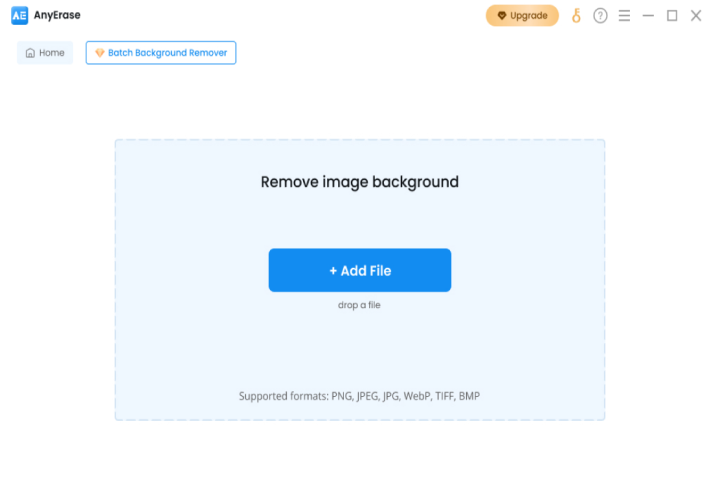
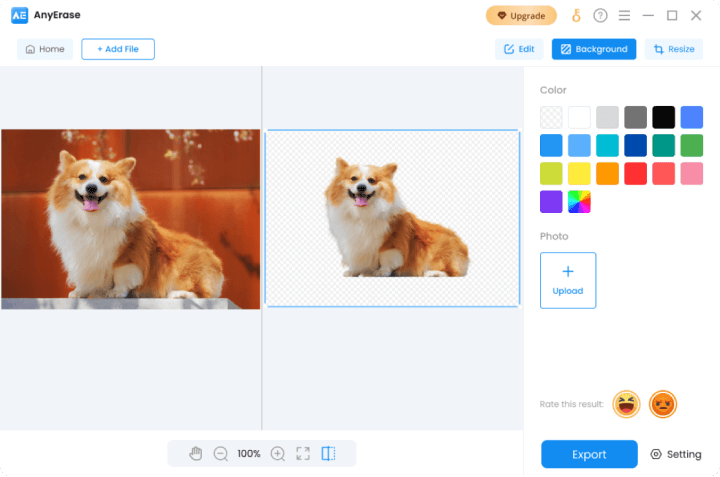
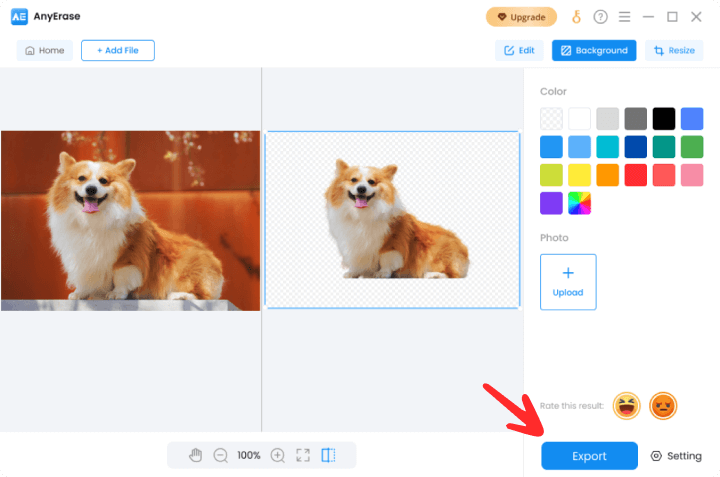
Warum Benutzer AnyEraser Background Remover lieben
Einfach und präzise
Es ist fantastisch, dass der AnyEraser eine flache Lernkurve hat und professionelle Ergebnisse liefert. Neben dem Entfernen von Weiß aus dem Hintergrund kann er auch unruhige Hintergründe präzise aus dem Bild entfernen.
Kleinunternehmer
Geeignet für E-Commerce
Ich bin froh, dass AnyEraser Massenverarbeitungsunterstützung bietet. Ich arbeite im E-Commerce und verwende AnyEraser, um den Hintergrund von Produkten zu entfernen. Ich kann so schnell und einfach bereinigte Bilder im PNG-Format erhalten.
Wiederverkäufer bei eBay
Eine völlig neue Entwicklung
AnyEraser ist so cool beim Umgang mit großen Bildern. Es dauert nur ein paar Sekunden, um meine Arbeit fertigzustellen. Außerdem bin ich beeindruckt von seiner Fähigkeit, mit kecken und federleichten Haaren umzugehen.
Content Creator